El teclado del iPad puede escribir símbolos más rápido en iOS 11: cómo

El iPad recibió muchas actualizaciones en iOS 11 para que sea una mejor herramienta de productividad. Junto con cosas de titulares como la multitarea, probablemente notarás que el teclado se revisó. Si bien puede parecer un poco desordenado al principio, en realidad es una gran mejora. Esto es lo que ha cambiado y cómo usarlo.
RELACIONADO: Novedades de iOS 11 para iPhone y iPad, disponible ahora
Lo primero que notará es que, en lugar de mostrar solo las letras de cada uno clave, iOS 11 también muestra un símbolo gris claro más pequeño. En iOS 10 y anteriores, solía acceder a estos símbolos tocando primero la tecla "123", y luego, si quería un símbolo más esotérico, tocando la tecla # + =. Esto todavía funciona como se puede ver a continuación.
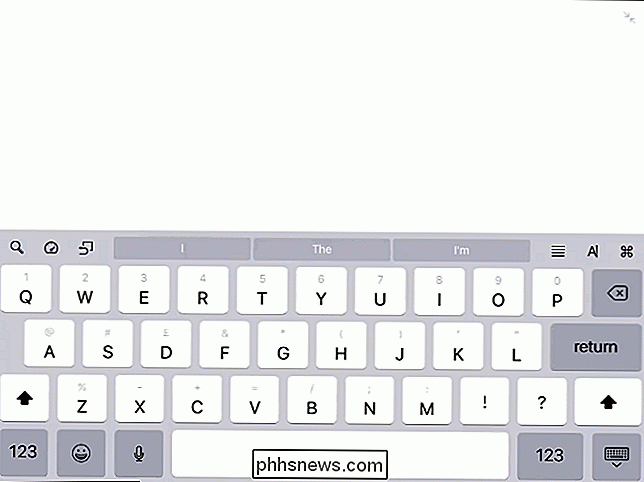
Sin embargo, ahora hay una mejor manera de escribir cualquiera de estos símbolos. En lugar de tener que tocar primero el botón "123", puede tocar la tecla en la que se encuentra el símbolo, deslizar hacia abajo una pequeña cantidad y luego soltar la tecla. Esto teclea el símbolo en lugar de la letra (o el símbolo más esotérico en lugar del símbolo regular si ya has pulsado 123). En el GIF a continuación, puede ver cómo escribo un punto y coma tocando y deslizando hacia abajo la tecla N.
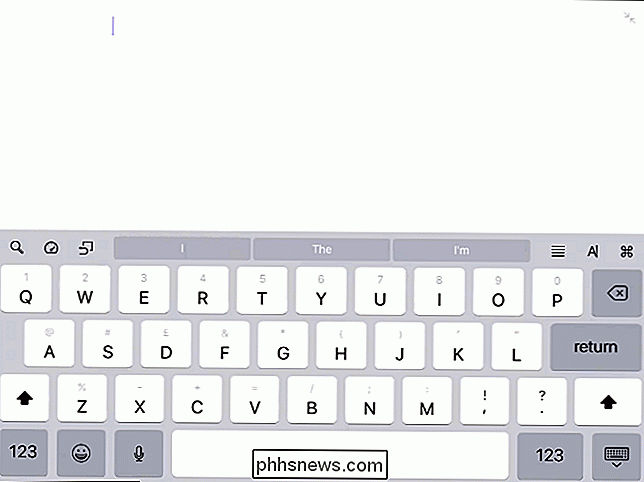
Este método de mecanografía requiere un poco de tiempo para acostumbrarse, pero una vez que lo domina esto hace que los símbolos de mecanografía en tu iPad sean mucho más rápidos.

Cómo tomar una captura de pantalla en su iPhone o iPad
Al tomar una captura de pantalla de su iPhone es una gran manera de preservar exactamente lo que ve en la pantalla y, afortunadamente, es muy fácil de hacer porque el acceso directo está integrado en cada iPhone, iPad y iPod Touch. Hay todo tipo de razones por las que esto podría ser útil. ¿Necesita mostrarles a los chicos del departamento de TI cómo el portal de intranet de la compañía se ve extraño en su iPhone?

Las desventajas del software de código abierto
CyanogenMod está muerto, asesinado por la empresa matriz Cyanogen. La comunidad está intentando recoger las piezas y crear un nuevo proyecto, LineageOS, basado en el código. Pero es un recordatorio de que el software de código abierto no es todo sol, arcoiris y estabilidad: de hecho, a menudo puede ser muy complicado.



